Luo digitaalinen malli TIN Bentley-sivustolla
Bentley-sivusto on yksi Bentley Civilin (Geopak). Näemme tässä tapauksessa, kuinka luoda maastomalli olemassa olevan 3D-kartan perusteella.
1. Tiedot
Käytän kolmiulotteista tiedostoa, joka sisältää trianguloitun mallin, jossa jokainen esine on a 3Dface, jota Microstation kutsuu muodot.

2. Projektinhallinta .gsf
Luo hanke
.gsf-tiedostot (Geopak-sivustotiedosto) tallentavat Geopak-sovellusten tiedot ja ovat eräänlainen binaaritietokanta. Voit luoda sellaisen seuraavasti:
Sivuston moedeler> Project Wizzard> Luo uusi projekti> Seuraava> anna sille nimi "san ignacio ground.gsf"> Seuraava.
Sitten projektipalkki tulee näkyviin, valitsemme:
Projekti> Tallenna
Avoin projekti
Sivustomallinnus> Project Wizzard> Avaa olemassa oleva projekti> Selaa.
Etsimme vasta luotua projektia ja valitsemme avoin.
3. Tallenna esineitä .gsf: ssä
Nyt vaadimme, että .gsf sisältää kartan tiedot, sillä meidän on kerrottava hänelle, millaisia esineitä he ovat.
Luo uusi malli
Uusi sivuston malli > annamme nimen mallille "dtm san ignacio"> ok.

Säilytä grafiikka
Sivustomallinnus> projektivinkki> Tuo 3D-grafiikkaa
Näytössä näkyvässä paneelissa annamme objektin nimen, tässä tapauksessa "dtm", Määritämme toleranssin ja objektien tyypit, tässä tapauksessa mitätöidä. Olisi voitu valita ääriviivat jos kyseessä on ääriviiva, rajaavat rajat, Jne

 Sitten painikkeella valitse elementit, valitsemme kaikki näkymän objektit. Jotta valinta ei vaikeutuisi, käytämme estovaihtoehtoa ja teemme ruudun kaikkien objektien ympärille.
Sitten painikkeella valitse elementit, valitsemme kaikki näkymän objektit. Jotta valinta ei vaikeutuisi, käytämme estovaihtoehtoa ja teemme ruudun kaikkien objektien ympärille.
Painamme painiketta käyttää, ja alemmassa paneelissa objektilaskuri näkyy laskevassa järjestyksessä, kun se tulee projektille.
Tähän asti Geopak ymmärtää, että kaikki nämä kohteet ovat yhteenliitettyjen objektien verkko.
4. Vie TIN: hen
Nyt vaadimme, että luodut objektit voidaan viedä digitaalisena mallina (TIN). Tätä varten teemme:
Vie malli / kohde
Ja paneelissa valitsemme, että viemme vain objektin ja tyypin; se voi olla binääri- tai Land XML-tiedosto. Valitsemme tyypin TIN-tiedosto.
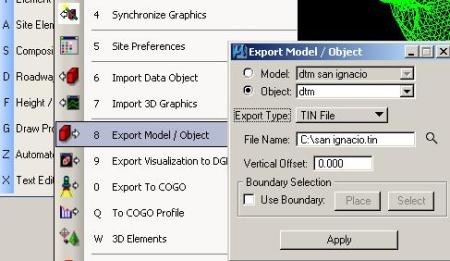
Määritämme myös tiedoston nimen ja on mahdollista muodostaa pystysuuntainen siirtymä. Kun lähetämme kaikki objektit, emme valitse a raja.
Ja siellä heillä on, se on kysymys siitä, millä tavalla haluat nähdä TIN; tasokäyrät, kukin kvantti, näkymä tai vektori, jota näemme toisessa tehtävässä.







